Cela peut résoudre quelques problèmes rencontrés par les uns et les autres...
Voici quelques trucs et astuces relevés par-ci et par là.
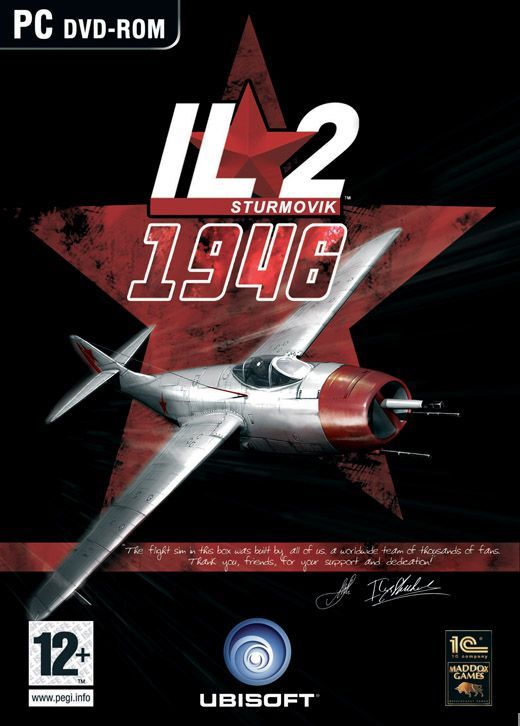
La version d'IL2 que nous utilisons actuellement est la version 4.12.2m. Cette version n'est pas commercialisée.. Vous devez donc d'abord installer la version IL2 1946 contenue dans la boite IL2 1946 puis les 4 patchs qui sont à télécharger. Il s'agit des patchs :
- il2_4111_ultra.exe, très gros fichier de 1,96 JB à télécharger sur le site
http://forums.ubi.com/showthread.php/680126-ULTRA-patch-4-11-1-%281-96GB%29-download-link-Forums
Les 3 autres patchs sont à télécharger sur un autre site : http://www.derrierloisirs.fr/il2/bdd2012/organigramme.htm
il faut télécharger le patch 4.12m, le patch 4.12.1m et le patch 4.12.2m (les liens de téléchargement sont entre les deux images)...
Vous obtiendrez alors les fichiers :
- il2_412_int.zip (qui contient le fichier il2_412_int.exe)
- 4.12.1m_pour_4.12m_client.rar (qui contient le fichier il2_412_1_int.exe). et
- 4.12.2m à partir du fichier il2_4.12_2_int.exe
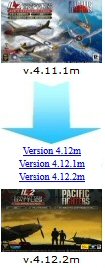
Pour faire l'installation :
- Commencez par installer le CD-Rom d'origine dans un répertoire IL2. Lancez IL2.
Vous devez alors avoir la version v4.07m. - Exécutez maintenant le fichier il2_4111_ultra.exe dans le répertoire IL2.
Après cette installation, vous pouvez rebooter le PC.
Lancez alors IL2, vous devez avoir la version v4.11.1. - Installez maintenant le patch suivant à partir du fichier il2_412_1_int_exe.
Après cette installation, vous pouvez rebooter le PC.
Lancez alors IL2, vous devez avoir la version v4.12.1m. - Il reste maintenant à exécuter le fichier il2_4.12_2_int.exe.
Après cette installation, vous pouvez rebooter le PC.
Lancez alors IL2, vous devez maintenant avoir la version v4.12.2m.
C'est fini, l'installation est terminée.
Merci Raydemptor.

Vous pouvez vérifier le numéro de la version en bas à gauche de l'écran de chargement du programme IL2.
Nouvelle version IL2 4.13M RC4:
Attention, nous venos de passer (Septembre 2015) à la nouvelle version 4.13m.
Pour installer cette nouvelle version, il faut t élécharger le patch IL2_413_RC4_INT.exe de 496 Mo sur le site : http://www.derrierloisirs.fr/il2/4.13m/Il2_413_RC4_INT.exe
Faites ensuite une sauvegarde de votre répertoire IL-2 version 4.12.2M sur un autre disque dur (pour avoir une sécurité) de cette version.
Lancez ensuite l'exécutable IL2_413_RC4_INT.exe en mode ADMINISTRATEUR... et indiquez le chemin d'accès à votre IL2 (n'indiquez pas le chemin d'accès de votre sauvegarde bien entendu...).
Lancez ensuite votre IL-2 1946 comme d’habitude et sur la page de lancement, il est écrit en bas à gauche le nouveau numéro de version soit 4.13m RC4.
Affectation des touches du clavier
Mario nous propose de faire une affectation des touches clavier affectées aux commandes d'IL2. Cela pourrait permettre d'harmoniser les commandes entre nous, ou si on veut rester strictement perso, de trouver facilement d'un seul coup d'oeil les touches libres. Pour avoir ces propositions d'affectation, cliquez ici pour télécharger un fichier pdf à imprimer... Merci MMB.
Pour avoir de la belle eau, il faut aller bidouiller dans le fichier Conf.ini de IL-2.
Ouvrir le répertoire IL-2. Localiser le fichier Conf ou Conf.i ni
+++Faites en d’abord une sauvegarde : très important en cas de mauvaise manipulation+++
Ouvrir ce fichier avec le Notepad à l’aide d’un clic droit. Vous avez tout en bas ceci :
HardwareShaders=1
Shadows=2
Specular=2
SpecularLight=2
DiffuseLight=2
DynamicalLights=1
MeshDetail=2
VisibilityDistance=3
Sky=2
Forest=2
LandShading=3
LandDetails=2
LandGeom=2
TexLarge=1
TexLandQual=3
TexLandLarge=1
VideoSetupId=3
Water=3
Effects=2
ForceShaders1x=0
PolygonOffsetFactor=-0.15
PolygonOffsetUnits=-3.0
Mettre Water=3, vous deviez avoir 1 ou 2
Fermez le fichier et sauvegardez et relancez IL-2 et ça doit marcher !
Merci au Striker Fou.
Pour l'utilisation sur 3 écrans, il y a une astuce en bidouillant le fichiers config.ini :
Section [window]
width=1920 – permet de changer la largeur de la résolution de l'écran en pixels
height=1200 – permet de changer la hauteur de la résolution de l'écran en pixels
ColourBits=32 – permet de changer la résolution des couleurs 16 ou 32 bits
DepthBits=24 – permet de changer la résolution du Z buffer 16 ou 24 bits
StencilBits=8 – permet de changer le paramètre du Stencil 0 ou 8 bits
ChangeScreenRes=0 – permet ou non de changer la résolution en cours de jeu.
FullScreen=1 – permet de choisir le mode plein écran 1 ou le mode fenêtré 0
DrawIfNotFocused=0 – permet lors d'un alt+tab , de voir l'écran d'il2 en fond
EnableResize=0 – permet d'utiliser des résolution d'écran non standard.
Sur 0 il faut changer les paramètres width et heigth pour utiliser des résolution 16:9 ou 16:10
EnableClose=1
SaveAspect=1 – sur 1 force l'utilisation d'un ratio 4:3 mais ajoute des barres noires sur les cotés. Sur 0 rempli l'écran en largeur (dans le cas d'un écran wide) mais au prix d'une petite perte sur la hauteur.
Use3Renders=0 – sur 1 autorise l'utilisation de jusqu'à 3 écrans . 0 désactivé.
Merci au Striker Fou.
Il y a deux cartes, la petite en cliquant sur M, et la grande en plein écran en cliquant sur T .
Ccette dernière est très pratique, car on peut la rendre transparente, ce n' est pas très réaliste, mais très utile, surtout à l' entrainement pour voir arriver les ennemis, sans perdre les commandes de l'appareil.
Pour rendre la carte transparente, dans le tableau d' accueil, allez dans "réglages", en bas à droite, puis "réglages divers" et en bas il y a un curseur pour rendre la carte transparente ou plus opaque.
Merci Laverdure.
Choix de la langue d'affichage :
Pour mettre IL2 en français, en russe, en espagnol, il faut modifier le fichier config ini
Section [rts]>
ProcessAffinityMask=3 – paramétrage de processeurs ''bi-core''. 1 défaut Core 1, 2 Core 2, 3 ou 0 Core 1 + 2.
mouseUse=2
joyUse=1 – sur 0 désactive l'utilisation du joystick
trackIRUse=1 – sur 0 désactive l'utilisation du track IR
DisableIME=0
locale=fr – permet le réglage de la langue du jeu. Allemand de, français fr, russe ru, etc...
Merci au Striker Fou.
Installation et lancement d'une mission :
Vous avez reçu votre première mission "Ailes Virtuelles.zip" sous forme d'un fichier compressé .zip.
Décompressez ce fichier dans un répertoire temporaire.
Vous devez alors avoir un répertoire de nom "Ailes Virtuelles".
Ce répertoire contient 2 fichiers Entrainement AV.mis et Entrainement AV_fr.properties.
Avec l'explorateur Windows, ouvrez le répertoire où est installé IL2 1946 puis, ouvrez le dossier « Mission », puis ouvrez le dossier « Net », puis ouvrez le dossier « Coop ».
Copiez alors le dossier « Ailes Virtuelles » (qui contient 2 petits fichiers) dans « Coop ».
Fermez tous ces dossiers ouverts et c’est fini pour l’installation.
Lancement de la mission
Lancez Il2 1946 version 4.12.2m.
Cliquez sur « Jeu multijoueur » . Vous êtes seul à jouer mais on lance une session multijoueur pour cela.
Cliquez sur « Créer un nouveau serveur ».
Sélectionner Type de jeu « coopératif » et nombre de joueurs « 2 ».
Cliquez sur « créer ».
Sélectionnez Type de mission : Ailes virtuelles.
Sélectionnez Mission : Entraînement AV.mis (facultatif : cliquez sur « Difficulté » pour régler les paramètres de réalisme. Je vous conseille de tout mettre au maximum. Nous verrons plus tard quels sont les paramètres à utiliser lors d’une prochaine réunion des AV)...
Cliquez sur « charger » et la mission se charge et fait apparaître une carte avec le briefing. Pour zoomer sur la carte, utiliser la molette de la souris. Là aussi vous pouvez régler les paramètres de difficulté et de réalisme.
Cliquez sur « Voler » et c’est parti !
Le principe d'installation et de lancement est similaire pour les autres missions que vous recevrez...
Merci au Striker Fou.
Pour régler le Joystick X52, il faut aller dans commandes
puis
aller tout en bas de la liste dans Commande Hotas,
sélectionner Puissance et cliquer dans la zone blanche à droite (attention les gaz doivent être à zéro auparavant),
pousser la manette des gaz à fond, l'indication -axe des Z ou Y ou... devrait apparaître,
et pour vérifier le fonctionnement, cliquez en bas dans le bleu sur le bouton Entrée
regarder que tout fonctionne : palonnier, axe X et Y du joystick .
Si l es gaz n'apparaissent pas,
en haut à gauche, il y a un bouton qui actionne un menu déroulant et sélectionner Puissance...
l'axe de Puissance apparaît alors et vérifier qu'il fonctionne.
Merci au Striker Fou.
Comment faire pour personnaliser une livrée d'un appareil ?
1) Il faut dans un premier temps chercher la livrée de l'appareil à modifier. Pour cela, il faut ouvrir l'explorateur Windows et aller dans le répertoire où sont stockées ces livrées :
Ordinateur → Disque sur lequel IL2 est installé → IL2 → PaintSchemes → Skins→ ici, vous avez tous les avions d'IL2.
Vous choisissez par exemple: Bf-109E-4 et vous prenez une livrée (soit existante, soit toute blanche comme l'image "Void").
2) Vous ouvrez votre logiciel de dessin pour effectuer toutes les modifications souhaitées : modifier une couleur, rajouter un nom, effacer un insigne ...
Vérifiez bien que votre image est en couleurs indexées (256 couleurs)...
Votre travail terminé, vous enregistrez l'image au format bitmap
3) Vous replacez votre image modifiée dans le dossier dans lequel vous l'avez extraite (ici: Bf-109E-4).
4) Vous ouvrez alors IL2 et vous récupérez pour votre mission, l'avion modifié dans: "Personnalisation de l'appareil" → livrée (menu déroulant).
Si vous utilisez Photofiltre comme utilitaire de dessin, Mario (alias MMB) vous a fait un petit mode d'emploi à télécharger en cliquant ici... merci mario.
Merci à Rayman et au Striker Fou pour toutes ces directives...